
非常优秀
芦笋录屏是一款非常火的录屏app,软件可以录制人像、声音以及屏幕,录制的时候,还可以加美颜,多端同步使用更加方便,用户在线就可以录制高清视频,支持多种参数的自定义,还可以自由调整画面的大小和位置,满足用户的录制需求。
是一款非常好用的录屏软件,用户在线就可以录制,视频录制完成之后,会自动保存,如果需要对视频编辑的用户,在线就可以直接编辑,录制的视频还可以选择画质,喜欢的用户点击下载吧。
1、芦笋所录制好的视频全部都会自动存储在云端,不占用本地内存,如需下载到本地可以打开app,进入到【空间】页,找到需要下载的录屏文件;
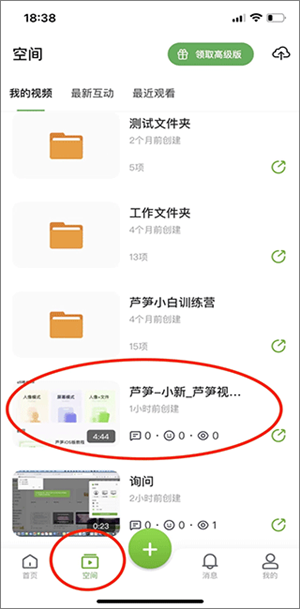
2、点击视频文件进入,点击视频预览下方的三个点;
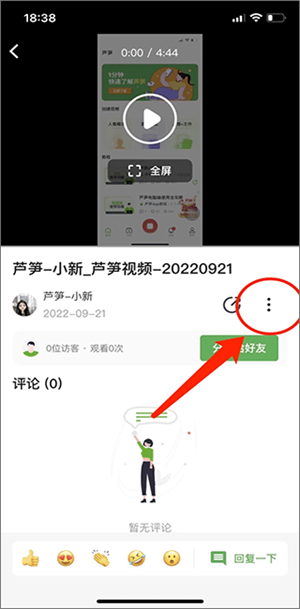
3、最后点击“下载”即可将此视频文件下载到本地相册,所下载的视频仍会保持原清晰度。
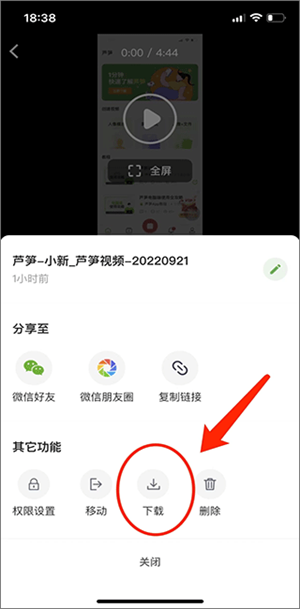
1、通过本站下载芦笋app并打开,点击加号开始录制;
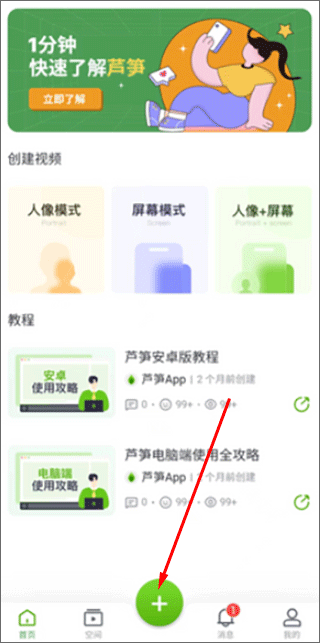
2、在录制视频的过程中,打开悬浮球可以选择画笔、开关摄像头、回到芦笋首页、结束录制;
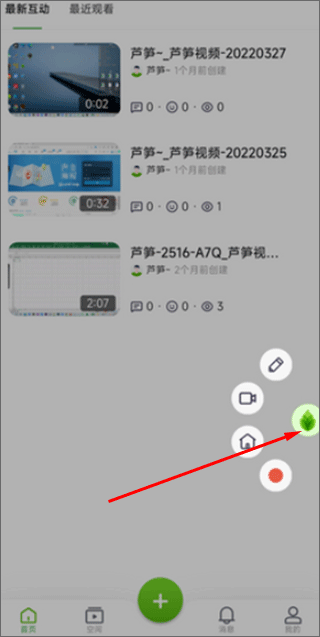
3、打开想要讲解的画面/课件,还可以使用画笔辅助讲解;
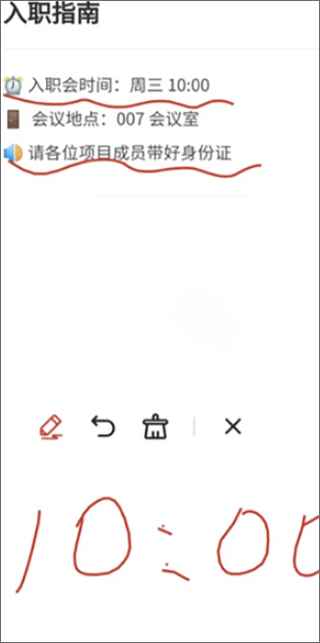
4、录制完成后,点击完成录制,视频即可自动上传到空间。
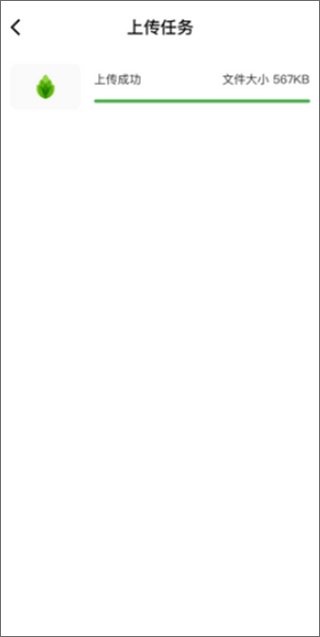
1、安卓系统打开手机设置-应用设置-应用管理-芦笋-允许使用麦克风
2、ios系统打开芦笋App-开始录制前允许芦笋使用麦克风
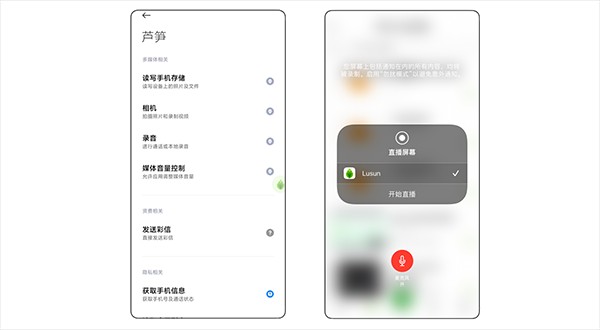
1、沟通协作
无需协同所有成员时间进行在线会议,通过录屏实现异步沟通,高效同步信息,协同工作安排,随时随地表达与反馈,团队协作从此轻松高效。
2、营销宣传
告别冷冰冰的文字,通过富有表现力的视频演示讲解,让客户更好的了解产品与服务,提升销售业绩。
3、客户服务
通过录屏讲解操作流程,更快更清晰地解决客户问题,提升客服的服务效率和服务满意度 -知识分享
随时随地录制知识讲解内容,快速在线分享,观看者可通过评论提出问题与分享者进行互动交流。
1、屏幕人像同时录制:软件支持同时录制屏幕和人像,让录制的视频更加生动有趣。
2、极简的录屏分享工具:芦笋录屏界面简洁易用,不需要复杂的操作即可进行录制和分享。
3、内录外录功能:不仅可以录制手机屏幕上的操作,还支持外部摄像头录制,满足不同录制需求。
4、云端保存录制视频:用户可以选择将录制视频保存到云端,随时随地访问和分享,免去数据存储的困扰。
已是最新
下一个:口算天天练